डिसॉर्डर पर यूजर्स की प्रोफाइल पिक्चर को कैसे डाउनलोड और सेव करें?
गेमर्स के लिए डिस्कॉर्ड(Discord) सबसे अच्छा समुदाय है, कम से कम इस समय, और हम उम्मीद करते हैं कि आने वाले कई सालों तक ऐसा ही रहेगा। अब, यदि आप प्लेटफ़ॉर्म के नियमित उपयोगकर्ता हैं, तो आप सोच रहे होंगे कि क्या अन्य उपयोगकर्ताओं के प्रोफ़ाइल चित्रों या अवतारों को डाउनलोड करना और सहेजना संभव है।
(Download)डिस्कॉर्ड(Discord) पर यूजर्स की प्रोफाइल पिक्चर (Profile)डाउनलोड करें और सेव करें
अवतार देखने के लिए, बेहतर दृश्य प्राप्त करने के लिए बस उस पर क्लिक करें। हालाँकि, यह स्पष्ट होगा कि यह छवि बहुत छोटी है, लेकिन इतना ही नहीं, डिस्कॉर्ड(Discord) उपयोगकर्ताओं को प्रोफ़ाइल फ़ोटो डाउनलोड करने की बिल्कुल भी अनुमति नहीं देता है। तो, हम इस दुर्भाग्यपूर्ण मुद्दे से कैसे निपट सकते हैं? हां, ऐसे तरीके हैं, और सौभाग्य से आपके लिए चर्चा करने जा रहे थे कि आप अपने लाभ के लिए उनका पूरा लाभ कैसे उठा सकते हैं।
- डिस्कॉर्ड ऐप खोलें
- अपने कलह(Discord) मित्र की प्रोफ़ाइल लॉन्च करें
- डिस्कॉर्ड के माध्यम से (Discord)निरीक्षण तत्व(Inspect Element) क्षेत्र खोलें
- छवि के URL(URL) को कॉपी करें और इसे वेब ब्राउज़र में खोलें
- अवतार बचाओ
- अवतारों को बचाने के लिए डायनो बॉट का उपयोग करें
आइए इस बारे में अधिक विस्तृत दृष्टिकोण से बात करते हैं।
1] डिस्कॉर्ड ऐप खोलें
यहां लेने के लिए पहला कदम अपने विंडोज 10 कंप्यूटर के माध्यम से डिस्कॉर्ड ऐप खोलना है, या आप इसे अपने पसंदीदा वेब ब्राउज़र के माध्यम से खोल सकते हैं। (Discord)यह मायने नहीं रखता क्योंकि सब कुछ एक जैसा काम करता है, कम से कम अधिकांश भाग के लिए।
2] अपने डिसॉर्डर(Discord) मित्र की प्रोफाइल लॉन्च करें(Launch)
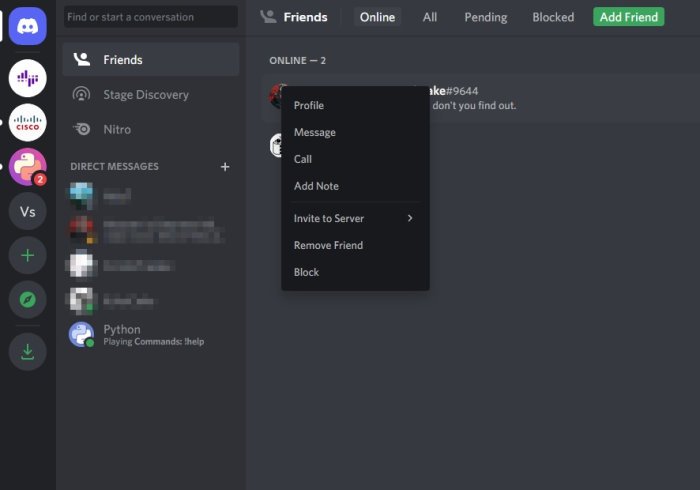
ठीक है, इसलिए डिस्कॉर्ड(Discord) को सक्रिय करने के बाद , आपको आगे बढ़ना चाहिए और उस व्यक्ति की प्रोफ़ाइल को उस अवतार के साथ खोलना चाहिए जिसे आप अपने कंप्यूटर पर सहेजना चाहते हैं। प्रोफ़ाइल(Profile) आइकन पर क्लिक करके ऐसा करें , फिर तुरंत प्रोफ़ाइल देखें चुनें।(View Profile)
3] डिस्कॉर्ड(Discord) के माध्यम से निरीक्षण तत्व(Inspect Element) क्षेत्र खोलें(Open)
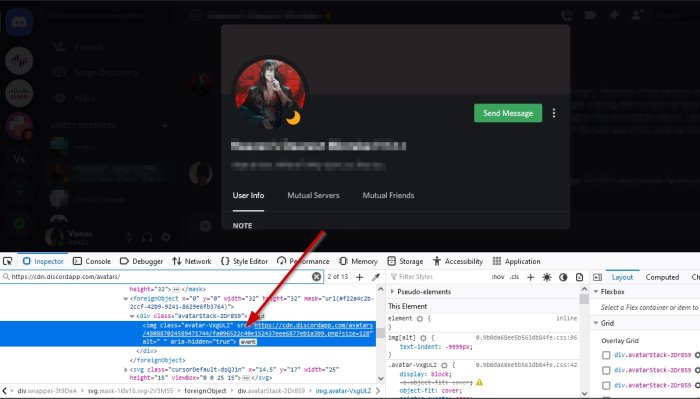
आपको डिस्कॉर्ड एप्लिकेशन के भीतर (Discord)इंस्पेक्ट एलिमेंट(Inspect Element) सेक्शन को फायर करना होगा और फिर आप जहां जाना चाहते हैं उसे पाने के लिए कुछ कदम उठाएं।
ठीक है, इसलिए अपने पसंदीदा मित्र की प्रोफ़ाइल खोलने के बाद, कृपया CTRL + SHIFT + I दबाएं , और तुरंत, ऐप के दाईं ओर से निरीक्षण तत्व पॉप अप हो जाएगा।(Inspect Element)
4] छवि के URL को (URL)कॉपी(Copy) करें और इसे वेब ब्राउज़र में खोलें
एक बार इंस्पेक्ट एलिमेंट(Inspect Element) सेक्शन आने के बाद, एक छोटे तीर की तरह दिखने वाले आइकन पर क्लिक करें। वहां से, प्रोफ़ाइल छवि का चयन करें, फिर चित्र का URL देखें । URL का पता लगाने के लिए वर्ग(Class) मान का विस्तार करके ऐसा करें ।
URL को कॉपी करें , इसे वेब ब्राउज़र में पेस्ट करें, और इसे लोड करने के लिए एंटर(Enter) कुंजी दबाएं।
5] अवतार बचाओ
छवि को सहेजने के लिए, उस पर राइट-क्लिक करें और छवि को इस रूप में सहेजें(Save Image As) चुनें , और बस इतना ही।
6] अवतारों को बचाने के लिए डायनो बॉट का उपयोग करें
ऐसा करने के लिए, आपको पहले यह सुनिश्चित करना होगा कि आपके सर्वर में डायनो(Dyno) बॉट जोड़ा गया है।
अंत में, कमांड का उपयोग करें ?avatar usernameऔर तुरंत, इसे उपयोगकर्ता की प्रोफ़ाइल छवि को सामने लाना चाहिए।
इसके बाद, ओपन ओरिजिनल(Open Original) बटन को अपने वेब ब्राउजर में खोलने के लिए चुनें, फिर आगे बढ़ें और वहां से इसे अपने कंप्यूटर पर सेव करें।
पढ़ें(READ) : कलह अद्यतन विफल; पुन: प्रयास लूप में फंस गया।(Discord update failed; Stuck in Retrying loop.)
Related posts
टेक्स्ट में स्पॉयलर टैग और डिसॉर्डर पर इमेज कैसे जोड़ें
फिक्स आप विंडोज पीसी पर रेट सीमित डिस्कॉर्ड त्रुटि कर रहे हैं
फिक्स डिसॉर्डर माइक विंडोज 11/10 में काम नहीं कर रहा है
विंडोज पीसी पर डिस्कॉर्ड ऑडियो गुणवत्ता में सुधार कैसे करें
कलह पर चैट सर्वर कैसे बनाएं और दोस्तों को आमंत्रित करें
कलह अद्यतन विफल; विंडोज 11/10 पर रिट्रीटिंग लूप में फंस गया
डिस्कॉर्ड पर रोल एक्सक्लूसिव चैनल कैसे बनाएं
ऑडियो गुणवत्ता को कैसे समायोजित करें या डिस्कॉर्ड पर बिटरेट बदलें
पीसी और वेब के लिए डिस्कॉर्ड पर डेवलपर मोड कैसे सक्षम करें
पीसी से डिसॉर्डर यूजरनेम और अवतार कैसे बदलें
आपके साथ जुड़ने के लिए मित्र बनाने के लिए सर्वश्रेष्ठ डिस्कॉर्ड सर्वर
विंडोज 11/10 पर स्क्रीन शेयर इन डिसॉर्डर के दौरान ब्लैक स्क्रीन दिखाई देती है
पीसी पर डिस्कॉर्ड ऑडियो गुणवत्ता कैसे सुधारें
क्यूआर कोड के माध्यम से डिस्कॉर्ड में कैसे लॉग इन करें
डिसॉर्डर स्क्रीन शेयर ऑडियो विंडोज 11/10 पर काम नहीं कर रहा है
क्रोम या एज ब्राउज़र में डिस्कॉर्ड स्ट्रीमिंग काम नहीं कर रही है
डिस्कॉर्ड में ऑटो-एम्बेड लिंक पूर्वावलोकन को अक्षम कैसे करें
विंडोज 10 के लिए सर्वश्रेष्ठ मुफ्त डिस्कॉर्ड विकल्प
विंडोज पीसी पर डिस्कॉर्ड त्रुटि 1105 को ठीक करें
डिस्कॉर्ड स्थापित नहीं कर सकता, विंडोज पीसी पर इंस्टॉलेशन विफल हो गया है
